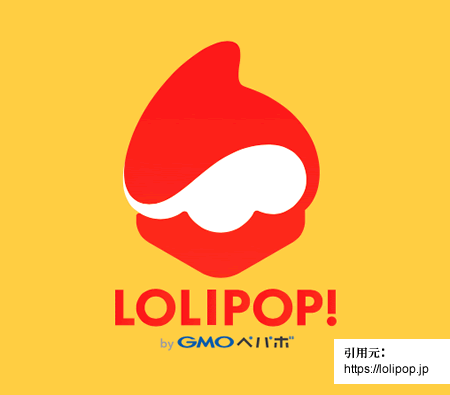
 ガイド:富田
ガイド:富田 ロリポップのレンタルサーバーに別のレンタルサーバーで運営しているWordpress:ワードプレスブログを移行してみた。
引っ越しは簡単なのか?実際に生じたエラーと、その対処方法について解説!
ロリポップにWordpressを移行してみた
既に、Xserver:エックスサーバーなど他のレンタルサーバーで、現在Wordpressブログを運営している人がロリポップサーバーに移行したい場合、どのぐらいの手間が掛かるかを解説します。
実際に、私も試しましたが
- ロリポップの簡単引っ越し機能で
- 正しいやり方と
- また、移行時の注意点を
ちゃんと理解していれば、別のレンタルサーバーからロリポップのサーバーに運営中のWordpressブログを移行するのは簡単です!
ロリポップの簡単引っ越し機能とは?
ロリポップサーバーへのWordpress移行は、Wordpress簡単引越し機能を使えば簡単です!
ものの15分程度で、Wordpressブログを旧サーバーからロリポップのサーバーに移行することが可能です。
やり方は簡単!
- サイト作成ツールのタブから
- WordPress簡単引越しをクリック
- 引越し元のWordpressブログURL
- ユーザー名
- パスワード
- 引越し先のWordpressブログURL
- 同意するにチェックを入れ
- 「引越しを開始する」ボタンをクリック
だけで簡単に移行ができるようになります。
簡単引っ越しがうまくいかない場合
ロリポップの簡単引っ越し機能はすごい便利な機能ですが、注意点があります!
WordPress移行時に注意点としては、一時的にあるプラグインを停止しておくことです。
そのプラグインというのが、SiteGuardというセキュリティー対策を高めるプラグインです。
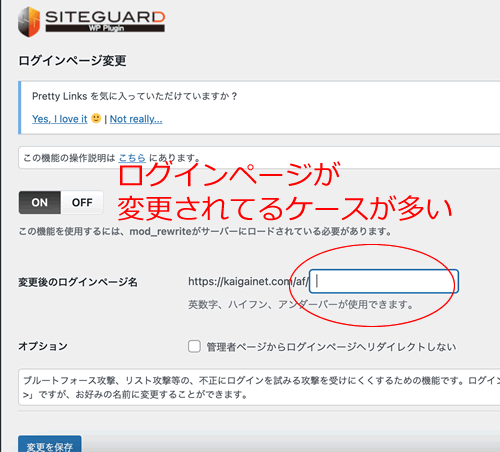
このプラグインは、レンタルサーバー等でもセキュリティー対策を高める上でも推奨されているプラグインなので初心者も知らずにインストールしてることが多いです。
SiteGuard自体は、すごいおすすめのプラグインですがWordpressブログの引っ越しをする際(特に、簡単引っ越し機能等を使う場合)は、これが原因でうまくいかないことが多いです。
なぜなら、Siteguardは上記のようにログインページを変更してしまうからです。
通常、Wordpressブログのログインページは、
- あなたのブログURL+/wp-login.php
- あなたのブログURL+/wp-admin.php
のいずれかでアクセスできます。
なので、ロリポップの簡単引っ越し機能を使った場合、ロリポップ側も【あなたのブログURL/wp-login.php】にアクセスしてきます。
その際に、ログインURLが変更されていると、簡単引っ越しが機能しないわけです。
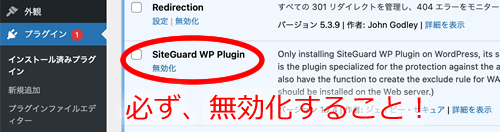
なので、このセキュリティープラグインは必ず停止しておかないと、Wordpress移行がうまくいきません!
WordPressの管理画面から
- プラグイン
- インストール済みプラグイン
- SiteGuard Wp Pluginを探し
- 無効化をボタンを押して
- 一時的に停止する
そして、ロリポップの簡単引っ越し機能が終了したら再度SiteGuardのプラグインをオンにしておきましょう!
ロリポップから別のサーバーに移行する場合
逆に、ロリポップサーバーに嫌気がさして別のレンタルサーバーに移行したい場合は、次に利用するレンタルサーバー側にロリポップと同じような簡単引っ越し機能があるかどうかを確かめること。
WordPressブログの通常の引っ越し作業は、「バックアップのプラグイン等を使えば簡単にできる」と書いているブロガーも多いですが実際は、結構手間ですし大変です。
しかも、何気に画像がうまく移行できてないページがあったりします。
なので、ロリポップから別のレンタルサーバーに移行する場合もなるべくなら移行先のレンタルサーバーにも簡単引っ越し機能があるかどうかを確かめましょう。
例えば、私も利用しているエックスサーバー(Xserver)は、ロリポップと同じ簡単引っ越し機能があります。
WordPressブログ運営でおすすめのレンタルサーバー3選
ところで、あなたは「Wordpressブログを運営したいけど、レンタルサーバーはどれがおすすめなの」って思っていませんか?
様々なレンタルサーバーを利用してる私が、WordPressが使える!おすすめのレンタルサーバーをランキング形式で紹介。




